Aktualisiert April 2024: Erhalten Sie keine Fehlermeldungen mehr und verlangsamen Sie Ihr System mit unserem Optimierungstool. Hol es dir jetzt unter diesen Link
- Laden Sie das Reparaturtool hier.
- Lassen Sie Ihren Computer scannen.
- Das Tool wird dann deinen Computer reparieren.

Der Fehler CLOCK_WATCHDOG_TIMEOUT hängt mit der Hardware Ihres Systems zusammen und weist speziell auf ein Kommunikationsproblem zwischen Ihrem System und Ihrem Prozessor hin.
Wenn Sie Ihren Computer auffordern, etwas zu tun, teilt das Betriebssystem dem Prozessor mit, dass er „unterbricht“, um ihn wissen zu lassen, was passiert. Dies ist ein Prozess auf Systemebene, der als „Systeminterrupt“ bezeichnet wird und eine ganz normale Funktion von Windows ist. Verweilt das System jedoch zu lange in der Interrupt-Phase, die als Interrupt-Request-Level (IRQL) bezeichnet wird, tritt ein „Bluescreen“-Fehler auf.
In diesem Fall können mehrere Bluescreen-Fehlermeldungen auftreten, und der Timeout-Fehler der Uhrüberwachung ist einer der häufigsten. Die Uhr bezieht sich auf die CPU und der Watchdog ist der Prozess, der den Interrupt überwacht.
Was verursacht den CLOCK_WATCHDOG_TIMEOUT BSOD-Fehler?
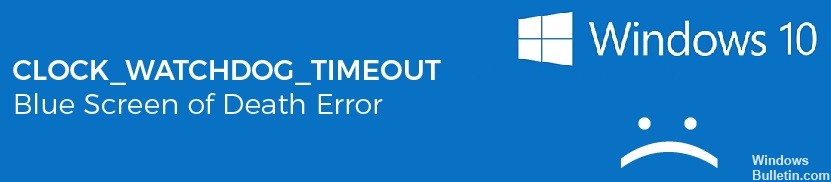
- Softwarekonflikt
- Inkompatibler RAM
- Übertakteter Prozessor
- Problem mit Systemdateien
- Malware- oder Virusinfektion
- Möglicherweise ist ein BIOS-Update erforderlich
- Beschädigte oder fehlerhafte Hardwaretreiber
- Veraltete Firmware und defekte Hardware
- Schlechte Kommunikation zwischen Threads auf einem Multi-Core-Prozessor
Wie behebt man CLOCK_WATCHDOG_TIMEOUT?
Aktualisierung vom April 2024:
Sie können jetzt PC-Probleme verhindern, indem Sie dieses Tool verwenden, z. B. um Sie vor Dateiverlust und Malware zu schützen. Darüber hinaus ist es eine großartige Möglichkeit, Ihren Computer für maximale Leistung zu optimieren. Das Programm behebt mit Leichtigkeit häufig auftretende Fehler, die auf Windows-Systemen auftreten können – ohne stundenlange Fehlerbehebung, wenn Sie die perfekte Lösung zur Hand haben:
- Schritt 1: Laden Sie das PC Repair & Optimizer Tool herunter (Windows 10, 8, 7, XP, Vista - Microsoft Gold-zertifiziert).
- Schritt 2: Klicken Sie auf “Scan starten”, Um Windows-Registrierungsprobleme zu finden, die PC-Probleme verursachen könnten.
- Schritt 3: Klicken Sie auf “Repariere alles”Um alle Probleme zu beheben.

Installieren Sie das neueste Update
Besitzt das CLOCK_WATCHDOG_TIMEOUT Wenn auf Ihrem PC ein Fehler auftritt, kann das Problem auf fehlende Updates zurückzuführen sein. Manchmal kann es in Ihrer Version von Windows 10 einige Fehler geben, die sich auf das System auswirken und diesen Fehler verursachen.
- Öffnen Sie die Anwendung Einstellungen. Sie können dies schnell tun, indem Sie die Tastenkombination Windows + I verwenden.
- Wenn die App Einstellungen geöffnet wird, gehen Sie zum Abschnitt Update und Sicherheit.
- Klicken Sie nun auf die Schaltfläche Nach Updates suchen.
Löschen problematischer Updates
- Öffnen Sie die App Einstellungen und gehen Sie zum Abschnitt Update und Sicherheit.
- Wählen Sie nun Verlauf der installierten Updates anzeigen.
- Sie sollten jetzt die Namen der neuesten Updates sehen. Vergessen oder notieren Sie die neuesten Updates nicht, da diese höchstwahrscheinlich die Ursache des Problems sind.
- Klicken Sie auf die Schaltfläche Updates entfernen.
- Doppelklicken Sie nun auf das Update, das Sie entfernen möchten, und folgen Sie den Anweisungen auf dem Bildschirm.
Aktualisieren Sie Ihre Treiber
Bluescreen-of-Death-Fehler werden oft durch veraltete oder fehlerhafte Treiber verursacht. Sie können dieses Problem leicht beheben, indem Sie die neuesten Treiber herunterladen und installieren. Denken Sie daran, dass Sie möglicherweise alle Ihre PC-Treiber aktualisieren müssen, um diesen Fehler zu beheben und Ihren Windows 10-PC stabil laufen zu lassen.
- Klicken Sie mit der rechten Maustaste auf die Windows-Schaltfläche und wählen Sie Geräte-Manager.
- Identifizieren Sie die Komponente, für die Sie den Treiber aktualisieren müssen, und erweitern Sie ihn.
- Klicken Sie mit der rechten Maustaste auf den Treiber und wählen Sie Treiber aktualisieren aus dem Dropdown-Menü.
Expertentipp: Dieses Reparaturtool scannt die Repositorys und ersetzt beschädigte oder fehlende Dateien, wenn keine dieser Methoden funktioniert hat. Es funktioniert in den meisten Fällen gut, wenn das Problem auf eine Systembeschädigung zurückzuführen ist. Dieses Tool optimiert auch Ihr System, um die Leistung zu maximieren. Es kann per heruntergeladen werden Mit einem Klick hier
Häufig gestellte Fragen
Was ist der clock_watchdog_timeout-Fehler?
Der Fehler clock_watchdog_timeout ist ein Bluescreen-Stoppcode mit einem Kontrollwert von 0x00000101 und weist normalerweise auf ein Problem mit der CPU Ihres PCs hin. Dieser Fehler zeigt an, dass die Taktunterbrechung auf dem Sekundärprozessor in einem Mehrprozessorsystem nicht innerhalb des zugewiesenen Zeitintervalls empfangen wurde.
Was bedeutet Clock_watchdog_timeout?
Der Fehler CLOCK_WATCHDOG_TIMEOUT bedeutet, dass Ihr Prozessor Probleme mit der Zusammenarbeit von Kernen und Threads hat. Dies ist zwar ein CPU-Problem, kann aber durch eines von zwei Dingen verursacht werden: einen Treiberfehler, der in Windows 8 sehr wahrscheinlich ist, oder die Tatsache, dass das Betriebssystem selbst nicht mit dem Prozessor zurechtkommt.
Wie behebe ich den Watchdog Timeout BSOD-Fehler?
- Installieren Sie ein verfügbares Windows-Update.
- Aktualisieren Sie Ihre Gerätetreiber.
- Deinstallieren Sie alle Antivirenprogramme von Drittanbietern.
- Setzen Sie die BIOS-Einstellungen auf die Standardeinstellungen zurück.
- Führen Sie einen Memtest durch.
- Führen Sie SFC aus.
Wie behebe ich den Bluescreen beim Watchdog-Timeout?
- Treiber aktualisieren.
- BIOS aktualisieren.
- Deaktivieren Sie C1-E im BIOS.
- Setzen Sie die BIOS-Einstellungen zurück.
- Entfernen Sie die Übertaktungsfunktion.
- Aktualisieren Sie die Firmware der SSD.
- Erhöhen Sie die RAM-Kapazität.
- Windows Update


